
Если вы остаетесь активным на сайтах социальных сетей, возможно, вы понимаете важность комментариев. Комментарии — один из предпочтительных способов взаимодействия с чем-то, чем делятся на таких сайтах. В этой статье мы обсудим канал Telegram и то, как комментировать контент, публикуемый на этих каналах.
Комментарии к Telegram-каналам
Комментарии на Telegram-канале – это функция, о которой не все знают и которую стоит обсудить. Когда администратор канала Telegram чем-то делится, он может захотеть получить комментарии людей относительно общего контента.
Однако включение канала Telegram требует кропотливой работы, поскольку прямой возможности включить комментарии на канале нет. И есть определенные вещи, которые вы должны иметь в виду, прежде чем включать комментарии на канале Telegram.
Можете ли вы прокомментировать Telegram-канал?
Если вы пользователь Telegram с активным каналом, возможно, вы знаете, что по умолчанию только администраторы могут отправлять сообщения. Другие участники канала Telegram могут видеть только общее сообщение.
Итак, по сути, вам понадобится группа Telegram, чтобы можно было комментировать канал Telegram.
Это позволяет администратору канала видеть все комментарии, оставленные участниками группы, и отвечать на них.
Как включить комментарии в Telegram-канале?
Теперь, когда вы знаете, как работает комментирование канала Telegram, вы можете включить комментарии в существующем канале Telegram. Вот что вам нужно сделать.
Включить комментирование в Telegram Mobile
Если вы используете мобильное приложение Telegram, выполните следующие действия, чтобы включить комментарии в канале Telegram. Вот что вам нужно сделать.
<а я=0>1. Чтобы начать, запустите приложение Telegram на своем Android или iPhone.
<а я=0>2. Когда откроется приложение Telegram, откройте канал Telegram, в котором вы хотите включить комментарии.
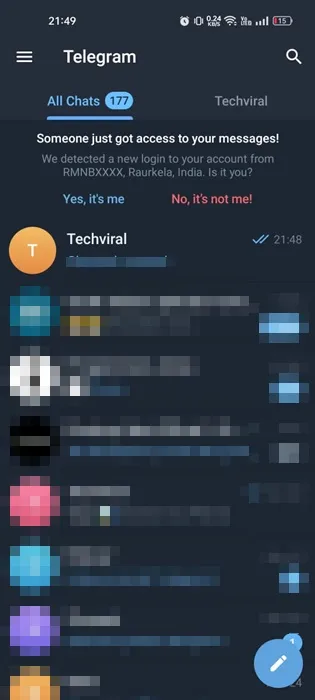
<а я=0>3. Теперь нажмите на Название канала вверху.
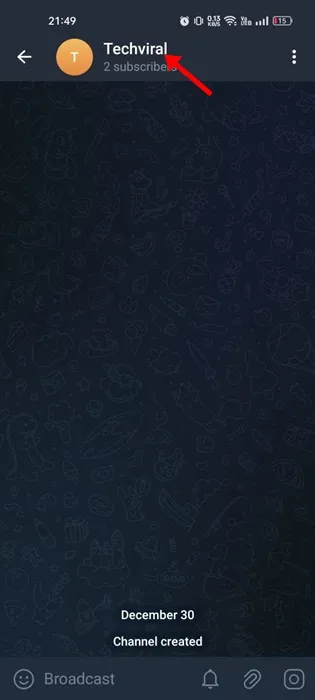
<а я=0>4. На следующем экране коснитесь значка карандаша в правом верхнем углу.
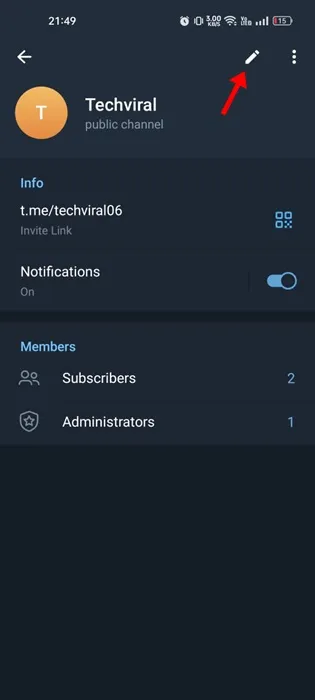
<а я=0>5. На экране редактирования нажмите Обсуждение.
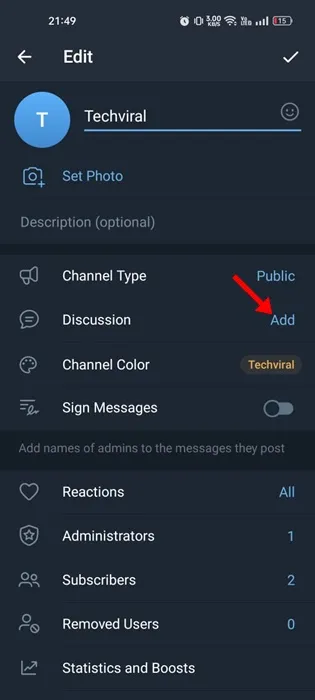
<а я=0>6. Теперь вам будет предложено выбрать существующую группу. Если у вас нет группы, нажмите Создать новую группу.
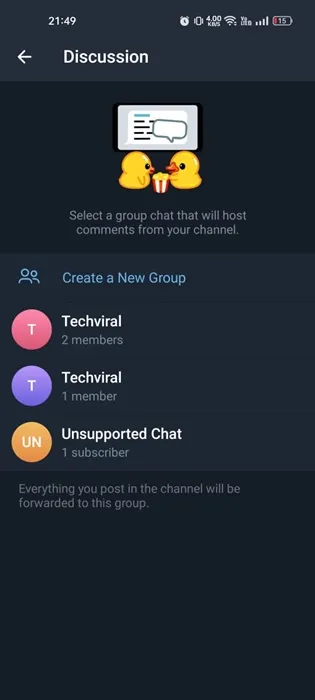
<а я=0>7. После создания группы коснитесь параметра Связать группу.
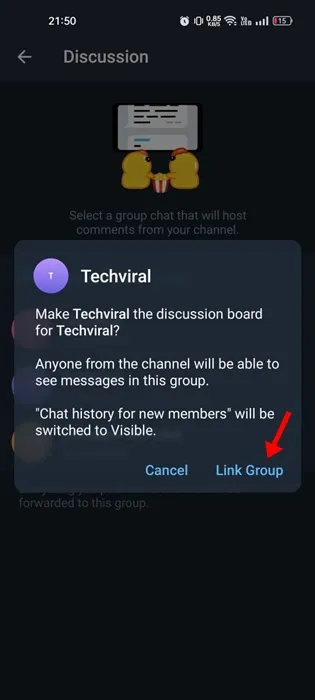
<а я=0>8. Чтобы подтвердить изменения, коснитесь значка галочки в правом верхнем углу.
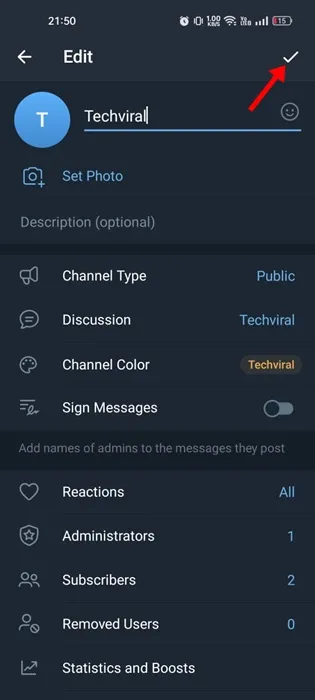
Вот и все! Вот как вы можете включить комментарии в Telegram для мобильных устройств.
Включить комментарии на канале Telegram (на рабочем столе)
Как и в мобильном приложении, вы также можете включить комментарии на канале через настольный клиент Telegram. Для этого выполните несколько простых шагов, которые мы упомянули ниже.
<а я=0>1. Откройте настольное приложение Telegram. Затем откройте канал Telegram, в котором вы хотите включить комментарии.
<а я=0>2. Когда канал откроется, коснитесь названия канала вверху.
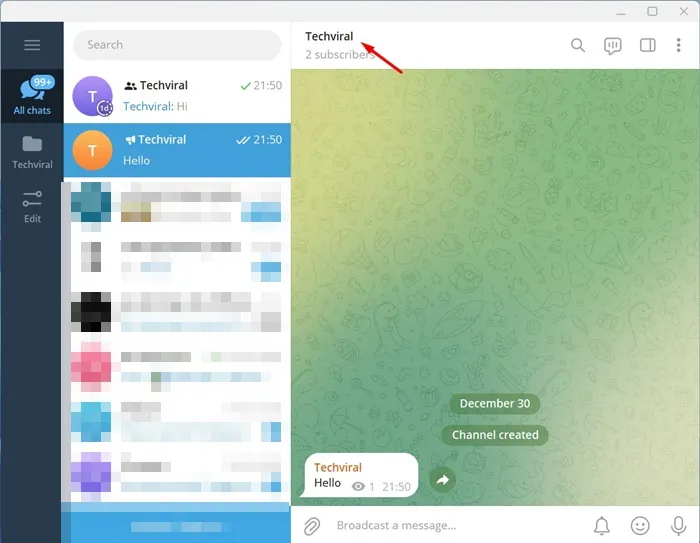
<а я=0>3. В информации о канале нажмите три точки, чтобы открыть меню.
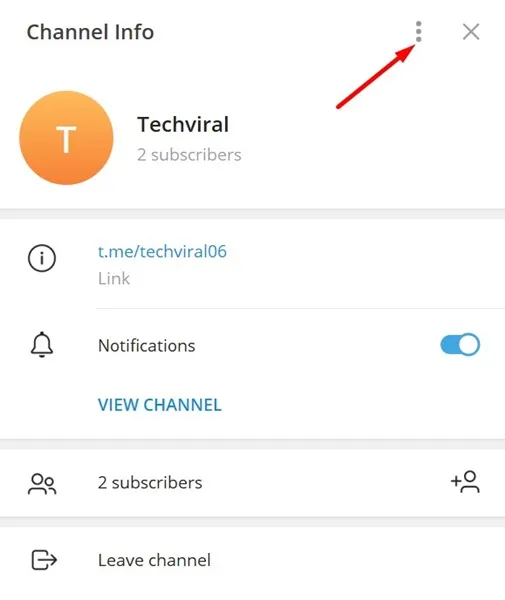
<а я=0>4. В появившемся меню выберите Управление каналом.
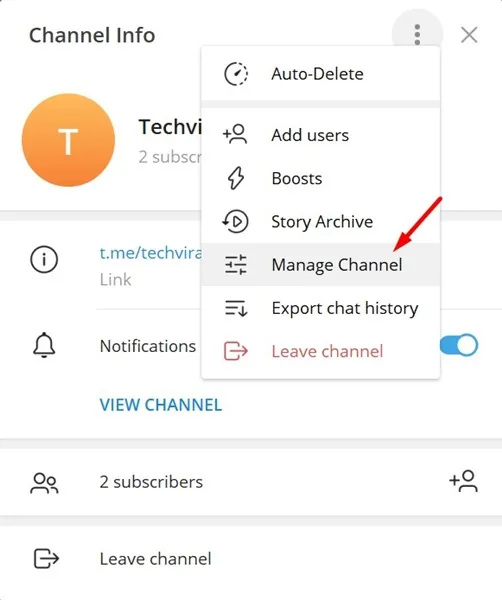
<а я=0>5. В окне редактирования канала нажмите Обсуждение.
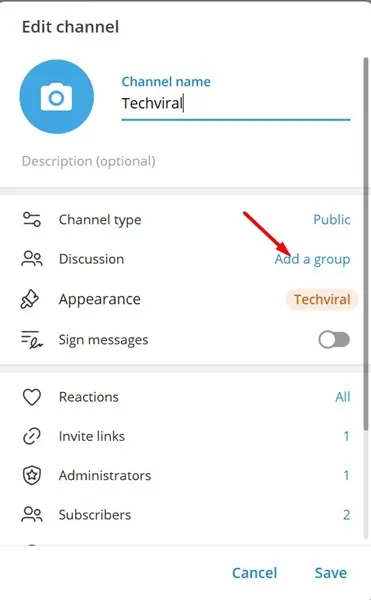
<а я=0>6. Теперь выберите группу, чтобы включить комментарии к каналу. Вы также можете создать новую группу.
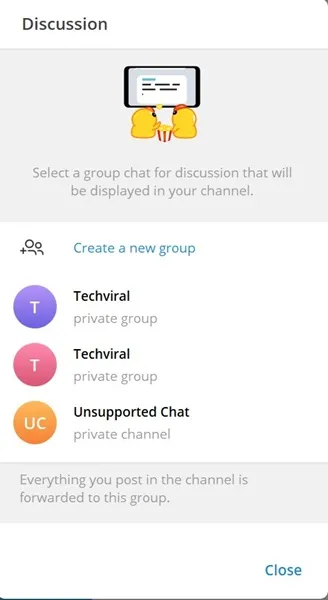
<а я=0>7. После выбора группы нажмите кнопку Связать группу.
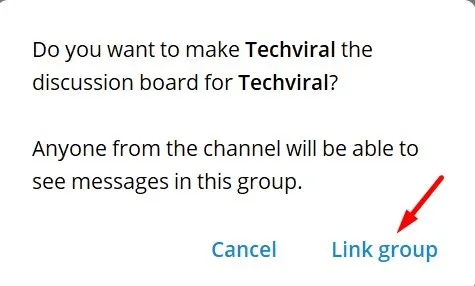
<а я=0>8. Наконец, нажмите кнопку Сохранить, чтобы сохранить изменения.
Вот и все! Вот как вы можете включить комментарии к каналу Telegram со своего рабочего стола.
Итак, вот как легко включить комментарии в Telegram-канале. Как только вы свяжете группу Telegram со своим каналом, участники смогут делиться своими комментариями в группе. Дайте нам знать, если вам нужна дополнительная помощь по включению комментариев на канале Telegram. Кроме того, если это руководство окажется для вас полезным, не забудьте поделиться им с друзьями.




Добавить комментарий